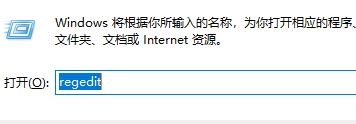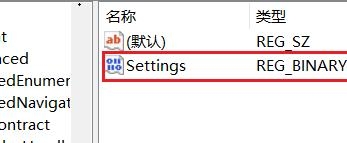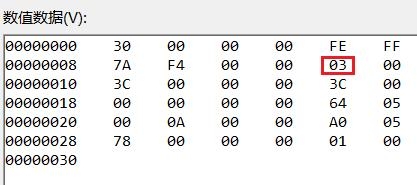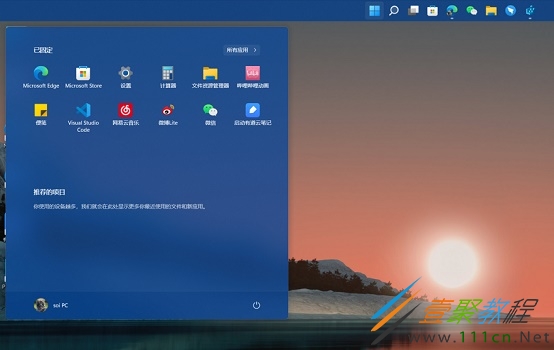最新下载
热门教程
- 1
- 2
- 3
- 4
- 5
- 6
- 7
- 8
- 9
- 10
Windows11如何把任务栏调到左边 Windows11把任务栏调到左边方法
时间:2022-06-30 21:44:00 编辑:袖梨 来源:一聚教程网
Windows11如何把任务栏调到左边?把任务栏调整到侧面可能获得一个更宽敞的桌面,那么具体该怎么操作呢?下面小编给大家分享一下Windows11把任务栏调到左边方法,对此感兴趣的小伙伴们可以来看看。
Windows11把任务栏调到左边方法
1、首先使用键盘快捷键“Win+R”调出运行程序。
2、在运行中输入“regedit”,回车确定,打开注册表编辑器。
3、将如下路径复制到注册表路径中“HKEY_CURRENT_USERSoftwareMicrosoftWindowsCurrentVersionExplorerStuckRects3”
4、然后在右侧找到“settings”,双击打开它。
5、然后找到“00000008”一行,“FE”一列下的数值,将它改为“00”即可。
6、这里“00”表示“左边”,“01”表示“上方”,“02表示右边”,“03”表示“底部”。
相关文章
- 《弓箭传说2》新手玩法介绍 01-16
- 《地下城与勇士:起源》断桥烟雨多买多送活动内容一览 01-16
- 《差不多高手》醉拳龙技能特点分享 01-16
- 《鬼谷八荒》毕方尾羽解除限制道具推荐 01-16
- 《地下城与勇士:起源》阿拉德首次迎新春活动内容一览 01-16
- 《差不多高手》情圣技能特点分享 01-16